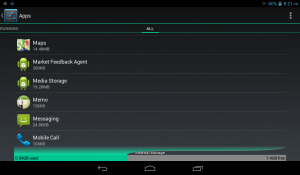როგორ დაარეგულიროთ აპის ხმა ინდივიდუალურად Windows 10-ში
Windows 10-ში ბევრი მომხმარებელი იბნევა იმის შესახებ, თუ როგორ დაარეგულირონ ხმის მოცულობა თითო აპის საფუძველზე. მომხმარებლის ინტერფეისის ცვლილებების გამო, Microsoft-მა დაამატა ახალი, სენსორული ხმის ხმის კონტროლი. თუ თქვენ დატოვეთ დააწკაპუნეთ ხმის ხატულაზე შეტყობინების ზონაში, შესაძლებელია მხოლოდ ძირითადი ხმის შეცვლა. აქ მოცემულია, თუ როგორ უნდა დაარეგულიროთ ხმის მოცულობა თითო აპლიკაციაში Windows 10-ში.
ამისათვის თქვენ გაქვთ ორი ვარიანტი. პირველი საკმაოდ მარტივია.
კლასიკური Volume Mixer აპლიკაცია
დააწკაპუნეთ მაუსის მარჯვენა ღილაკით სპიკერის უჯრის ხატულაზე. კონტექსტურ მენიუში ნახავთ პუნქტს "Volume Mixer". დააწკაპუნეთ მასზე და მიიღებთ ძველ კარგ მიქსერს ყველა აპლიკაციით, რომელიც აუდიოს უკრავს:
ეს არის კარგი ძველი Volume Mixer აპლიკაცია.
ხმის მიქსერის ფუნქცია არსებობს Windows Vista-დან და ყოველთვის აძლევს მომხმარებელს საშუალებას შეცვალოს ხმის დონე ცალკეული აპებისა და მოწყობილობებისთვის.
რჩევა: კლასიკური Volume Mixer აღწერილია შემდეგ სტატიებში:
- როგორ დაარეგულიროთ ხმის მოცულობა თითო აპლიკაციაში Windows 10-ში
- შეცვალეთ ინდივიდუალური მაღაზიის აპების მოცულობის დონე Windows 10-ში
ამ სტატიის დაწერის დღიდან ჯერ კიდევ შესაძლებელია ძველი კარგი ხმის ხმის კონტროლის "კლასიკური" აღდგენა. ეს იყო გაშუქებული შემდეგ სტატიაში: "როგორ ჩართოთ ძველი ხმის კონტროლი Windows 10-ში".
მეორე ვარიანტი ხელმისაწვდომია დაწყებიდან Windows 10 Build 17093 და ზემოთ. პარამეტრების აპში ახალი გვერდი საშუალებას გაძლევთ დაარეგულიროთ ხმის ხმის დონე ყველა აქტიური აპისთვის. აი, როგორ შეიძლება ამის გაკეთება.
დაარეგულირეთ აპის ხმა ინდივიდუალურად Windows 10-ში
- Გააღე პარამეტრების აპი.
- გადადით სისტემა -> ხმა.
- მარჯვნივ, დააწკაპუნეთ აპის მოცულობა და მოწყობილობის პარამეტრები "სხვა ხმის პარამეტრები".
- შემდეგ გვერდზე, დაარეგულირეთ ხმის დონე ნებისმიერი აპისთვის, რომელიც უკრავს ხმებს.
პარამეტრების ახალი გვერდი ასევე საშუალებას გაძლევთ შეცვალოთ ხმის დონე სისტემის ხმებისთვის. მასში შედის აპების დადუმების კონტროლი, ხმის „მასტერ“ დონის შეცვლა, გამომავალი და დადუმებული მოწყობილობების არჩევა და სხვა.
Ის არის.